
Apple Musicでミュージックの自動再生をオフにする方法♪
Apple Musicで音楽を聞いているとき、突然知らない曲が流れてくることはありませんか?
実は、Apple Musicの自動再生が原因なんです。
自動再生は、Apple Musicでランダムに曲を聞きたいときには便利ですが、特定の音楽だけ聞きたいときは不便ですよね。
この記事では、Apple Musicの自動再生をオフにする方法をご紹介していきます。
Contents[OPEN]
Apple Musicの自動再生をオフにする方法
Apple Musicの自動再生をオンにすると、再生中の曲と似たようなジャンル・アーティストの曲を自動で流してくれます。
しかし、ほかのアーティストの曲を流して欲しくなかったり、知ってる曲だけを聞きたいといった場合もありますよね?
そんなときは、Apple Musicの自動再生機能をオフに設定しましょう。
Apple Musicの自動再生をオフにする方法を、スマホとPCに分けてご紹介します。
- Apple Musicで再生中の曲・アルバムと似たような曲を探して、流す機能のこと。
スマホで自動再生をオフにする方法
まず、Apple Musicで好きな曲を再生しましょう。画面下部の再生中の曲名をタップします。
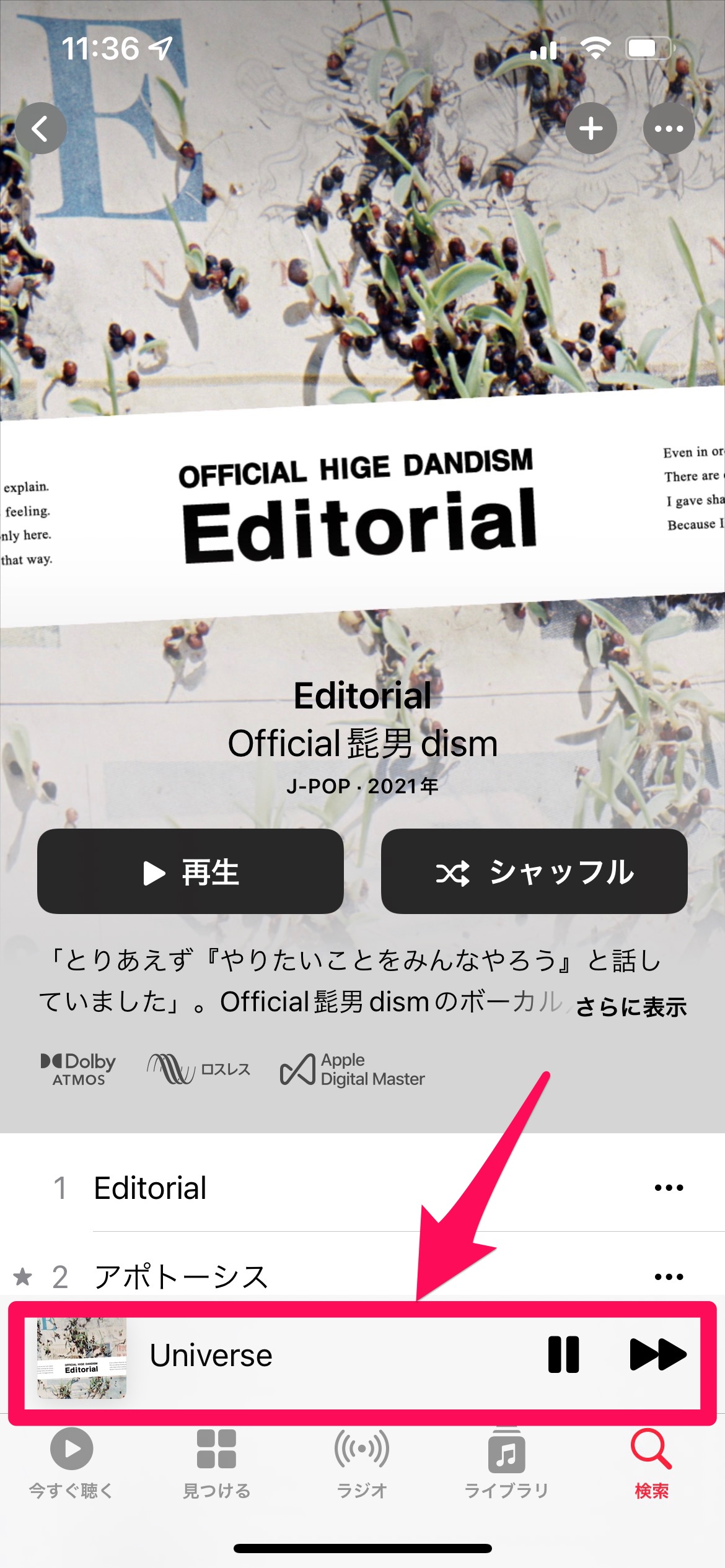
右下のリストをタップしてください。
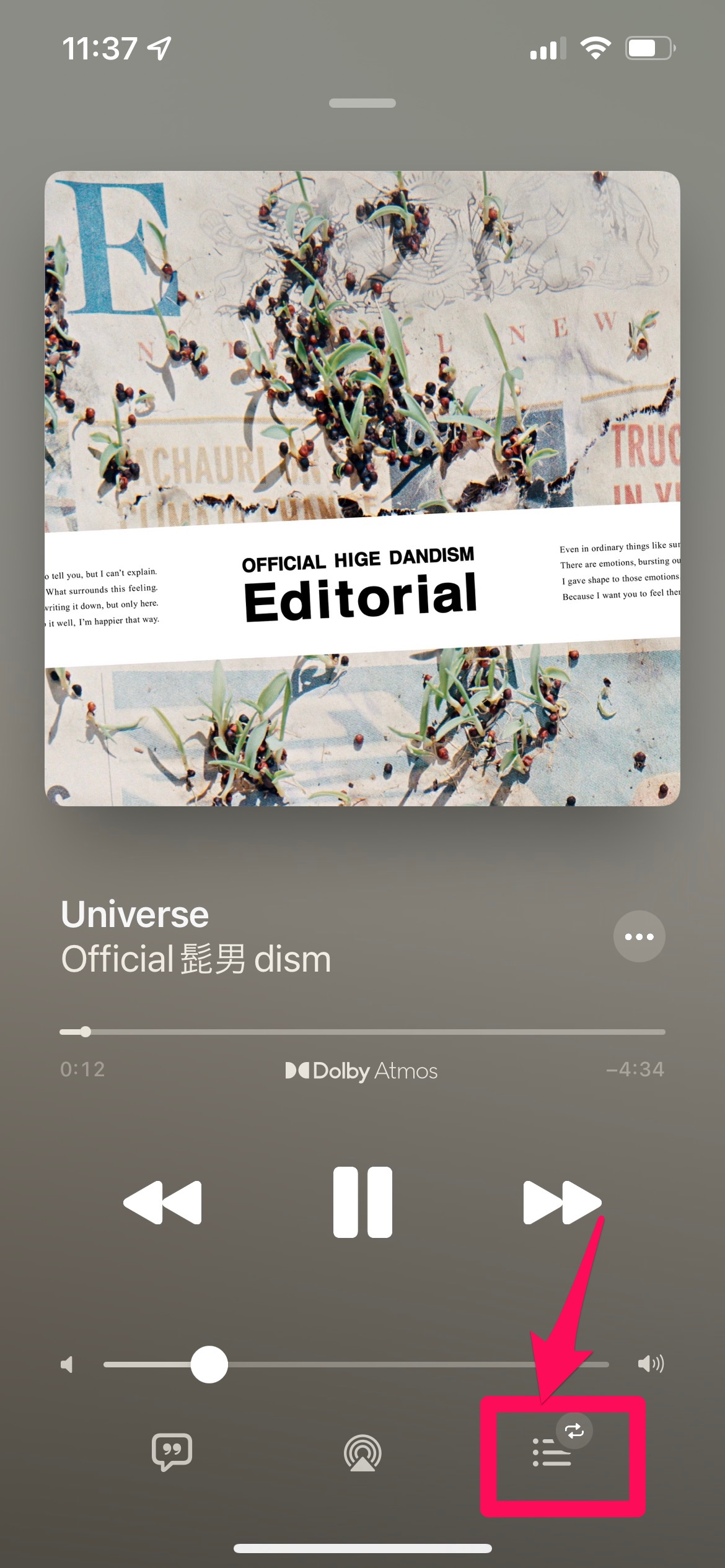
再生中の曲の下に表示されている「∞」をタップしてください。
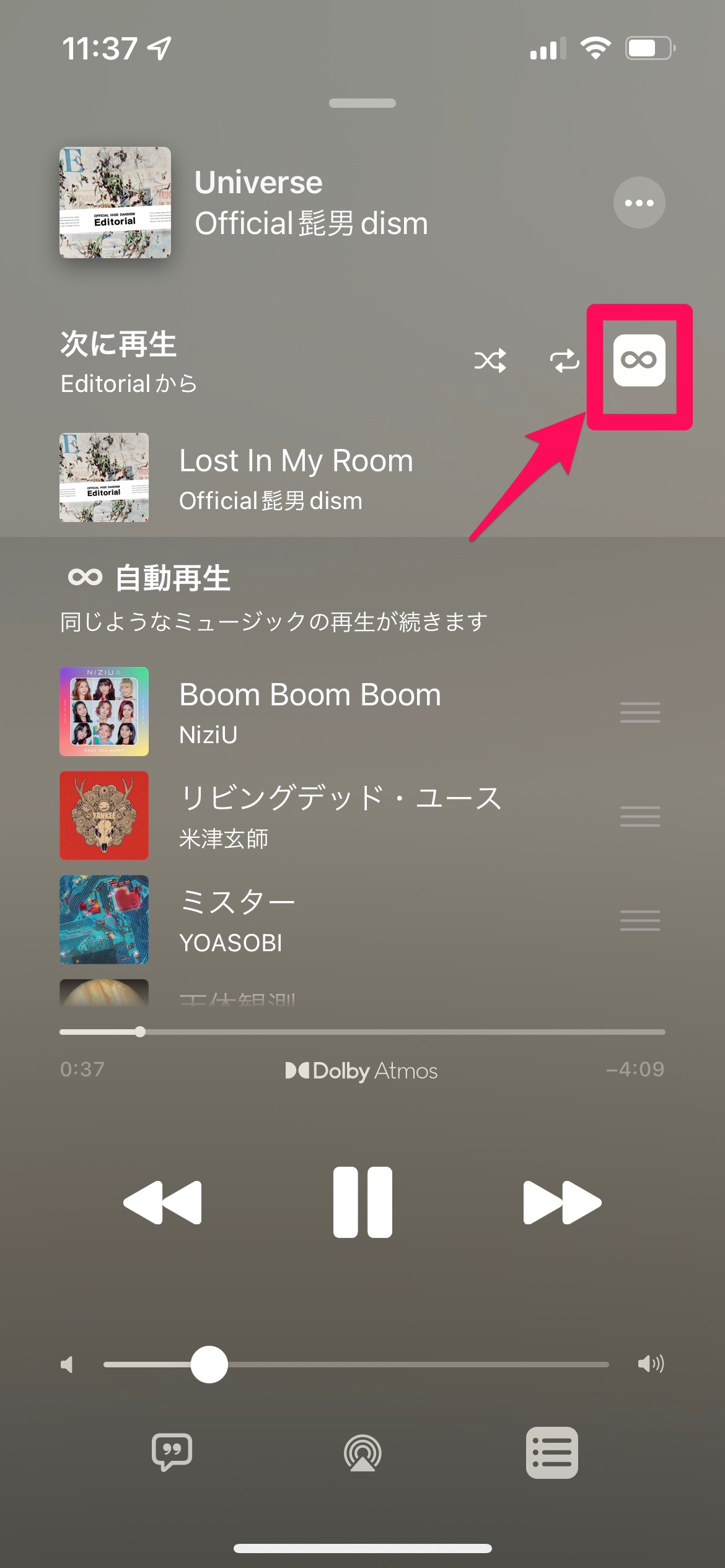
「∞」の白色背景が消えて、自動再生予定の曲リストも消えます。
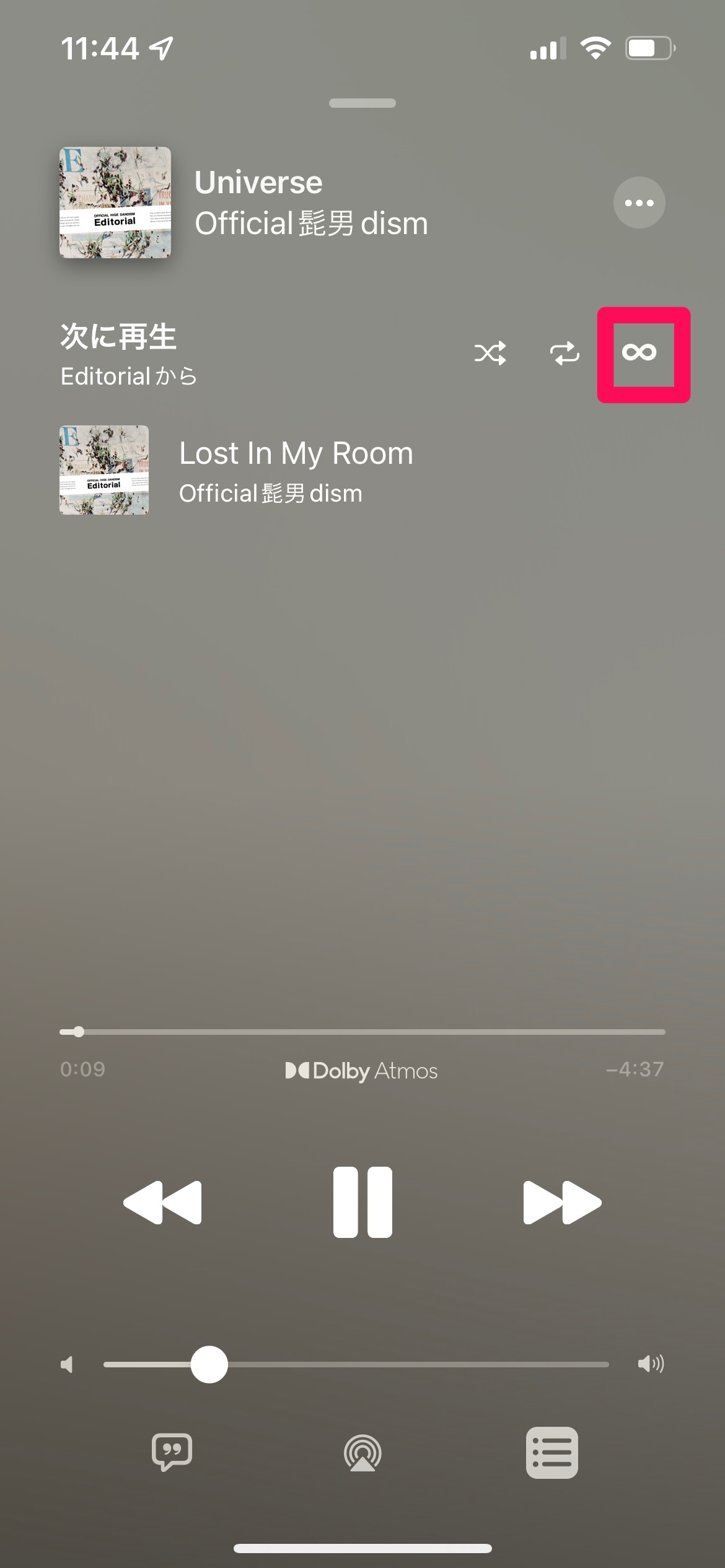
これで、自動再生がオフになりました!
PCで自動再生をオフにする方法
PCでApple Musicの好きな曲を再生します。画面右上の「≡」をクリックしましょう。
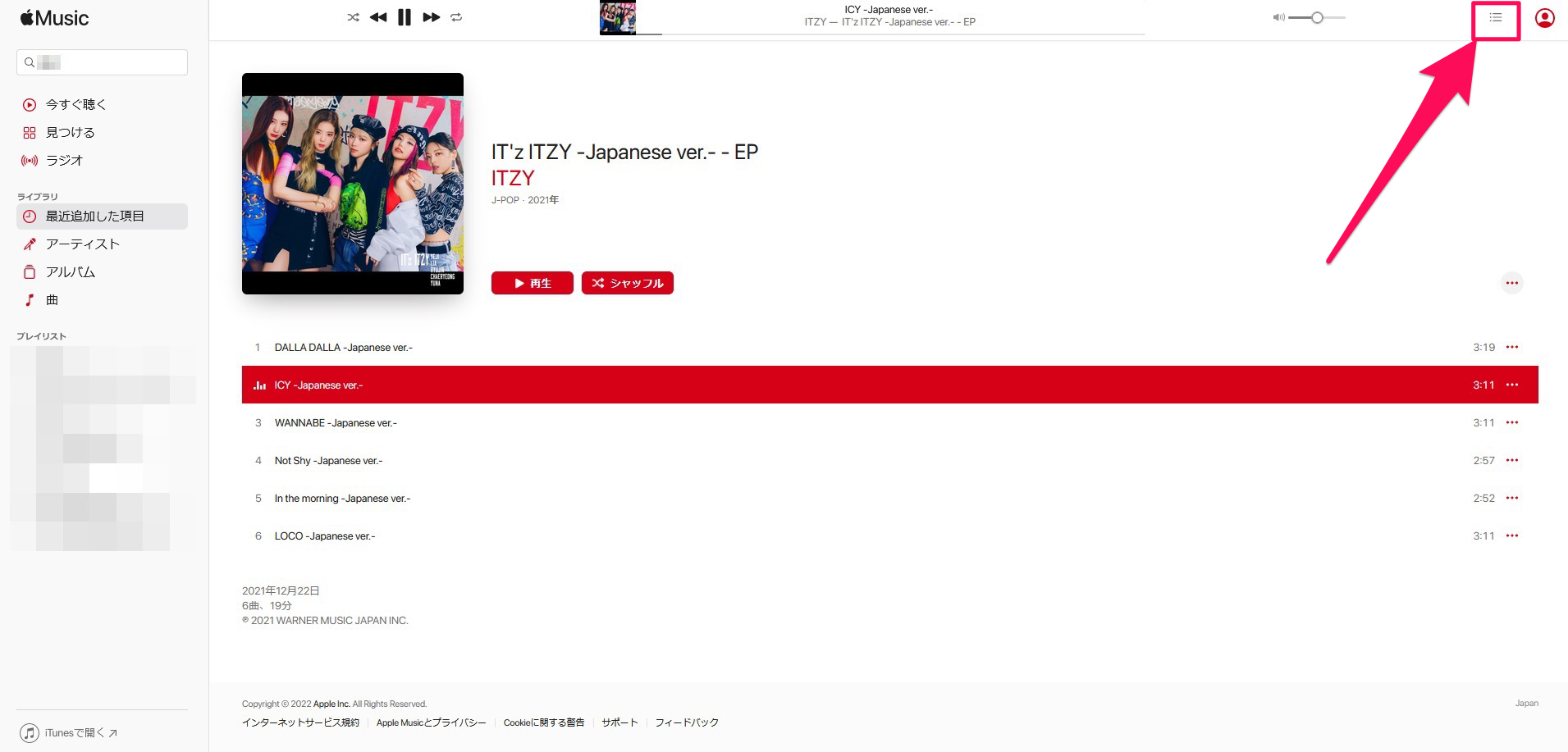
自動再生がオンになっている場合、再生中の曲またはアルバムの次に再生される曲リストが表示されます。オフにしたいときは、リスト右上の「∞」をクリックしましょう。
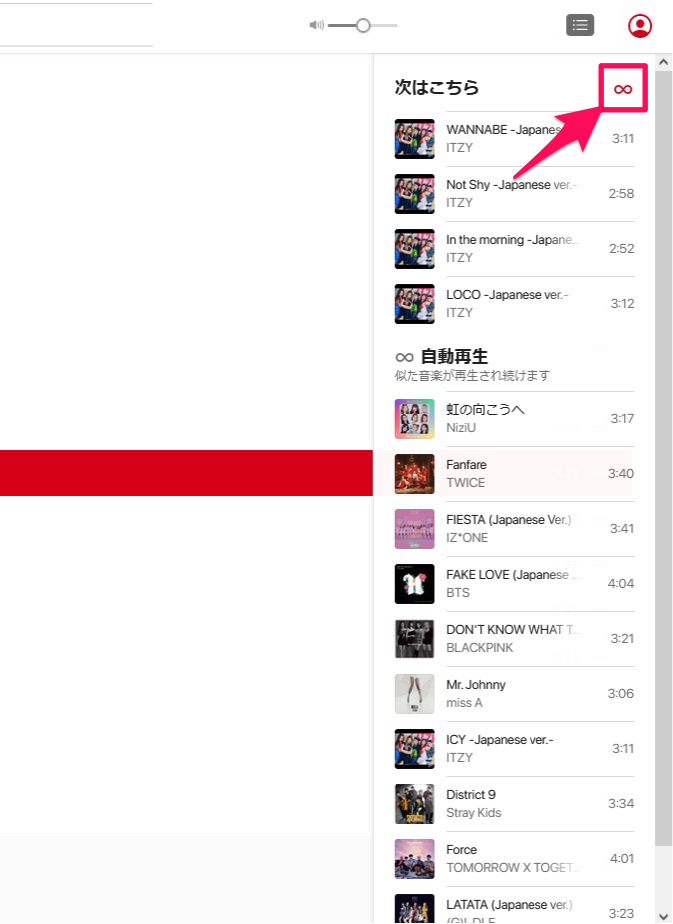
赤かった「∞」がグレーになり、自動再生曲リストが削除されます。
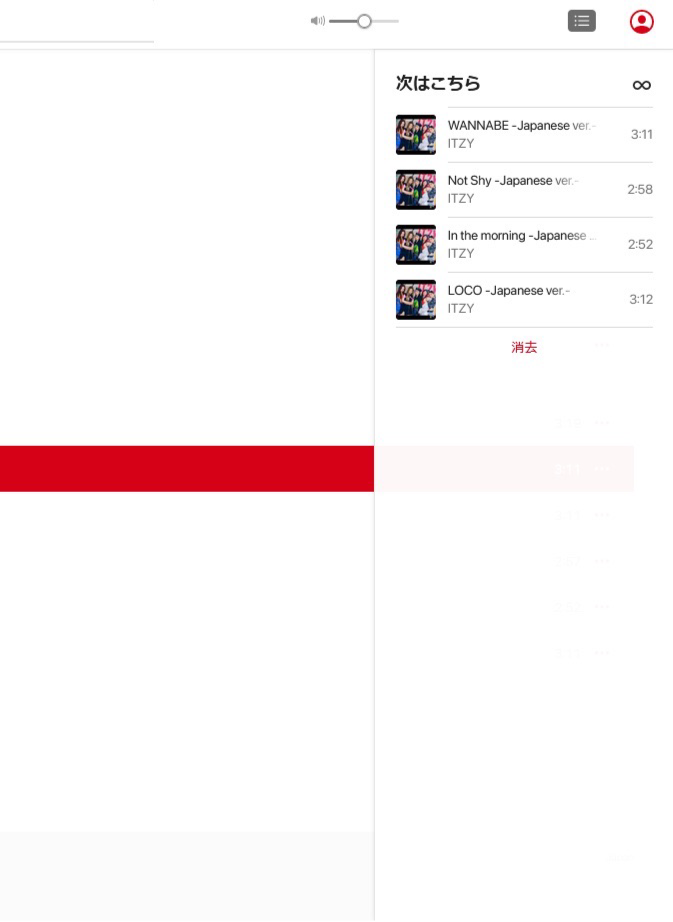
これで、自動再生されなくなります!
Apple Musicの自動再生をオフにするときの4つのポイント
Apple Musicの自動再生をオフにするときは、次の4つのポイントに注意しましょう。
- 初期設定では自動再生がオンになっている
- 自動再生中にシャッフルやリピートはできない
- 自動再生曲リストの並べ替え・削除方法
- 自動再生の設定は別の端末にも反映される
初期設定では自動再生がオンになっている
iOS 14以降のApple Musicでは、最初から自動再生がオンになっています。
知らない曲が流れてくるのが気になったときは、オンになっていないか確認してみましょう。
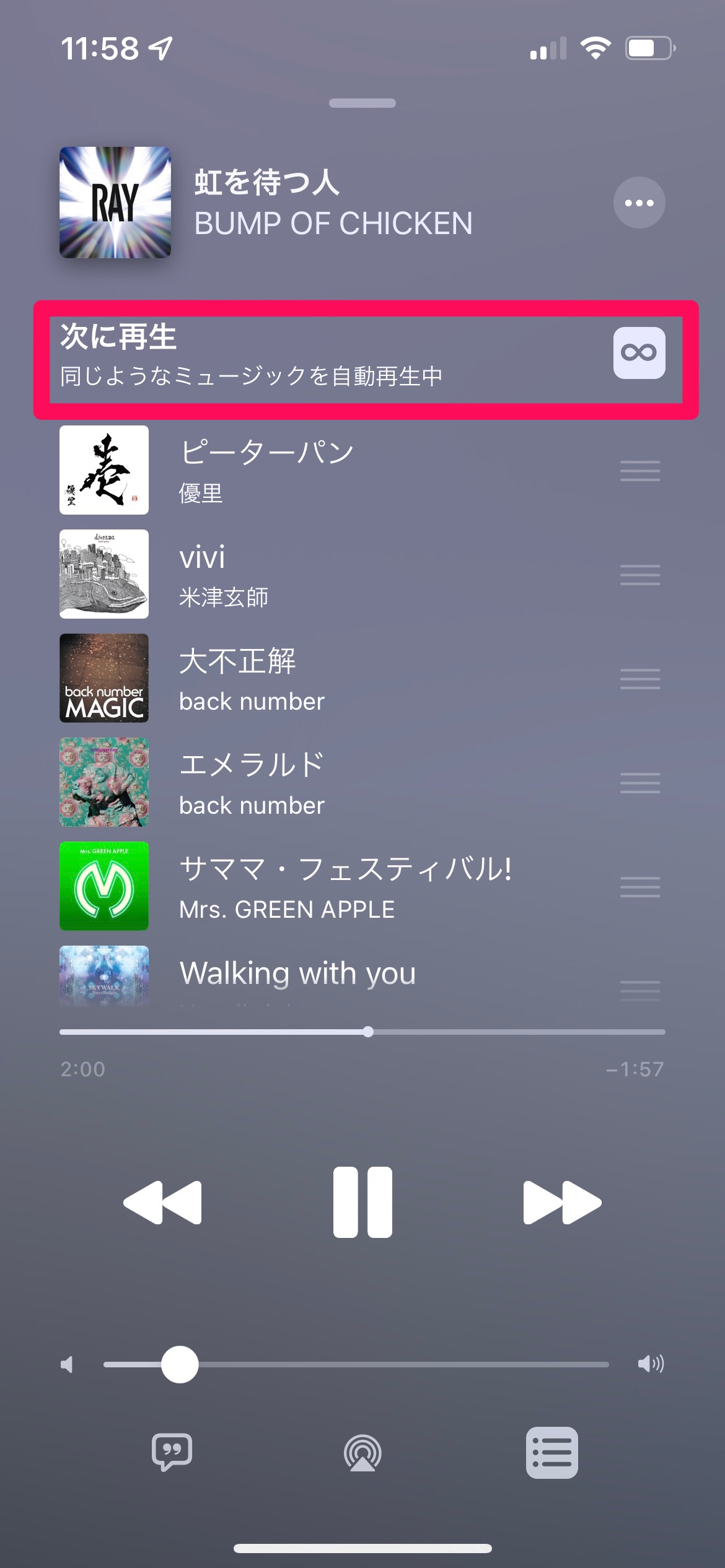
再生中の曲の下に表示されている「∞」が白くなっていると、自動再生がオンの状態です。
その下に、自動再生で次以降(アルバムの場合はアルバムの後)に再生予定の曲が表示されています。